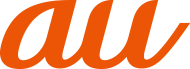![]() 設定メニュー画面→[接続]
設定メニュー画面→[接続]
![]()
|
Wi-Fi |
Wi-Fi®機能のオン/オフを切り替えます。 |
|
Bluetooth |
Bluetooth®機能のオン/オフを切り替えます。 |
|
NFC/おサイフケータイ 設定 |
モバイル決済やNFCタグの読み取り/書き込みを行うことができます。 |
|
機内モード |
|
|
モバイルネットワーク |
|
|
データ使用量 |
|
|
テザリング |
|
|
その他の接続設定 |
機内モードを設定すると、ワイヤレス機能(電話、データ通信、無線LAN(Wi-Fi®)機能、Bluetooth®機能)がすべてオフになります。
![]() 設定メニュー画面→[接続]→[機内モード]
設定メニュー画面→[接続]→[機内モード]
![]() 「
「 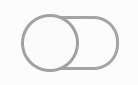 」をタップして「
」をタップして「 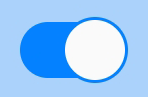 」にする
」にする
「 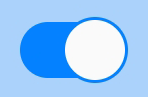 」をタップして「
」をタップして「 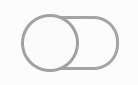 」にすると、機内モードはオフになります。
」にすると、機内モードはオフになります。
機内モードがオンの場合でも、無線LAN(Wi-Fi®)機能やBluetooth®機能を、設定メニューからの操作、またはクイック設定ボタンの操作(こちら)で再度オンにすることができます。航空機内や病院などでご利用になる場合は各社・各施設の指示に従ってください。
データ通信や海外利用などのネットワークを利用できるように設定します。
![]() 設定メニュー画面→[接続]→[モバイルネットワーク]
設定メニュー画面→[接続]→[モバイルネットワーク]
![]()
|
ローミング設定 |
|
|
ネットワークモード |
ネットワークモードを選択します。 |
|
APN |
期間ごとやアプリケーションごとのモバイルデータ通信使用量(目安)を確認できます。また、アプリケーションがバックグラウンドで行うデータ通信などを制限できます。
データ通信を設定する
![]() 設定メニュー画面→[接続]→[データ使用量]
設定メニュー画面→[接続]→[データ使用量]
![]() 「モバイルデータ」の「
「モバイルデータ」の「 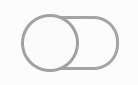 」をタップして「
」をタップして「 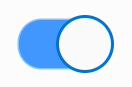 」にする
」にする
![]() 設定メニュー画面→[接続]→[データ使用量]→[データセーバー]
設定メニュー画面→[接続]→[データ使用量]→[データセーバー]
![]() 「今すぐON」の「
「今すぐON」の「 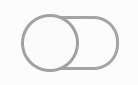 」をタップして「
」をタップして「 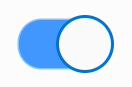 」にする
」にする
バックグラウンドでのデータ通信が制限されます。
「データセーバーON時にデータの使用を許可」をタップすると、データ通信の制限の対象外とするアプリを設定できます。
バックグラウンドでのモバイルデータの使用を禁止する
![]() 設定メニュー画面→[接続]→[データ使用量]
設定メニュー画面→[接続]→[データ使用量]
![]() [モバイルデータ使用量]→目的のアプリをタップ
[モバイルデータ使用量]→目的のアプリをタップ
![]() 「バックグラウンドデータの使用を許可」の「
「バックグラウンドデータの使用を許可」の「 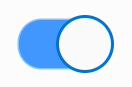 」をタップして「
」をタップして「 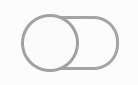 」にする
」にする
指定したモバイルデータ使用量を超えたときに警告・制限させる
![]() 設定メニュー画面→[接続]→[データ使用量]
設定メニュー画面→[接続]→[データ使用量]
![]() [モバイルデータ使用量]→[
[モバイルデータ使用量]→[  ]
]
![]() 「データ制限を設定」の「
「データ制限を設定」の「 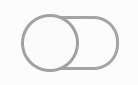 」をタップして「
」をタップして「 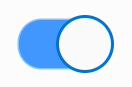 」にする
」にする
使用量を変更するには、「データ制限」をタップし、数値を入力→[設定]と操作します。
|
memo |
|
「データ制限を設定」をオンにしていない場合でも、指定したデータ使用量を超えたときに警告が表示されます。 |
Wi-Fi®、Bluetooth®やUSBテザリングなどを設定します。
![]() 設定メニュー画面→[接続]→[テザリング]
設定メニュー画面→[接続]→[テザリング]
![]()
|
Wi-Fiテザリング |
|
|
Bluetoothテザリング |
|
|
イーサネットテザリング |
|
|
USBテザリング |
![]() 設定メニュー画面→[接続]→[その他の接続設定]
設定メニュー画面→[接続]→[その他の接続設定]
![]()
|
近くのデバイスをスキャン |
接続可能なデバイスが近くにあるかをスキャンするように設定します。 |
|
印刷 |
対応する印刷サービスを設定します。 |
|
ハイブリッドダウンロード |
Wi-Fi®とLTEネットワークを同時に使用することで容量が大きいファイル(30MB超)をより速くダウンロードできるように設定します。 |
|
VPN |
|
|
プライベートDNS |
プライベートDNSを設定します。 |
|
イーサネット |
イーサネットネットワークへの接続やイーサネットデバイスを設定します。 |
仮想プライベートネットワーク(VPN: Virtual Private Network)は、保護されたローカルネットワーク内の情報に、別のネットワークから接続する技術です。VPNは一般に、企業や学校、その他の施設に備えられており、ユーザーは構内にいなくてもローカルネットワーク内の情報にアクセスできます。
本製品からVPNアクセスを設定するには、ネットワーク管理者からセキュリティに関する情報を得る必要があります。
本製品は以下の種類のVPNに対応しています。
PPTP
L2TP/IPSec PSK
L2TP/IPSec RSA
IPSec Xauth PSK
IPSec Xauth RSA
IPSec Hybrid RSA
IKEv2/IPSec MSCHAPv2
IKEv2/IPSec PSK
IKEv2/IPSec RSA
VPNを追加する
![]() 設定メニュー画面→[接続]→[その他の接続設定]→[VPN]
設定メニュー画面→[接続]→[その他の接続設定]→[VPN]
![]() [
[  ]→[VPNプロファイルを追加]
]→[VPNプロファイルを追加]
![]() VPN設定の各項目を設定→[保存]
VPN設定の各項目を設定→[保存]
VPN設定画面のリストに、新しいVPNが追加されます。
VPNに接続する
![]() 設定メニュー画面→[接続]→[その他の接続設定]→[VPN]
設定メニュー画面→[接続]→[その他の接続設定]→[VPN]
VPN設定画面に、追加したVPNがリスト表示されます。
![]() 接続するVPNをタップ
接続するVPNをタップ
![]() 必要な認証情報を入力→[接続]
必要な認証情報を入力→[接続]
VPNに接続すると、ステータスバーに 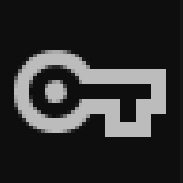 が表示されます。
が表示されます。
VPNを切断する
![]() ステータスバーを下にスライド→VPN接続中を示す通知をタップ→[切断]
ステータスバーを下にスライド→VPN接続中を示す通知をタップ→[切断]
VPNを編集する
![]() VPN設定画面→編集するVPNの「
VPN設定画面→編集するVPNの「  」をタップ
」をタップ
![]() 各項目を編集→[保存]
各項目を編集→[保存]
VPNを削除する
![]() VPN設定画面で削除するVPNの「
VPN設定画面で削除するVPNの「  」をタップ→[削除]
」をタップ→[削除]
この情報は役に立ちましたか?
評価にご協力ください。